Vray Bump e Displacement: Textura lisa nunca mais
Você conhece o Vray Bump e Displacement? Você sabia que é possível ter um material mais realista sem perder muito tempo? Conheça essas ferramentas poderosas que irão te ajudar nessa jornada em busca do render fotorrealista.
Segue o tutorial em vídeo aula:
Segue o tutorial em texto:
Bump: Para que serve?
O Bump Permite simular o relevo na textura de uma superfície, gerando sombras e reflexos.
V-Ray Bump é um recurso utilizado para simular a rugosidade e as irregularidades na superfície de materiais em cenas 3D renderizadas com o V-Ray. Ele é usado para criar efeitos de textura e profundidade na superfície dos materiais sem afetar a geometria da cena.
O V-Ray Bump funciona através do uso de mapas de textura ou shaders, que controlam a intensidade e a direção das irregularidades na superfície do material. Esses mapas são aplicados ao parâmetro de Bump do material e ajustados para alcançar a aparência desejada.
Bump: Como usar no Vray?
Para aciona-lo, você terá que copiar e colar o seu mapa do Diffuse, para o seu Bump saber onde ele devera subir ou descer, então basta clicar com o botão direito do mouse em cima do Texture Slot do Diffuse e arrastar para cima Slot Texture.
Mas para essa textura funcionar perfeitamente, a nossa imagem do Bump devera estar em escala de cinza e como fazemos isso?
Basta clicar em cima do Texture Slot azul do Bump com o botão direito do mouse, selecione Wrap In e seguida Color Correction.
Agora você estará dento das configurações do Color Corrections, clique em Saturation e reduza o numero de 0 para -1, assim você terá uma imagem em preto e branco e seu Bump estará pronto para uso. Sua imagem estando em escala de cinza quer dizer que nas áreas brancas irão subir e áreas pretas irão descer, quanto mais claro for a cor/textura, mais alta, quanto mais escuro, mais baixa.
Em alguns casos iremos ter que ir um pouco mais fundo, pois as partes onde deveriam subir são as que descem, para corrigir isso basta clicar no Texture Slot do Color Correction.
Depois em Color Manipulation, habilite a opção Invert Texture para poder inverter e corrigir o mapeamento do seu Bump.
Para aumentar ou diminuir a força desse Bump deveremos ajustar o Aumont, que ira variar de projeto pra projeto e distancia da câmera, a configuração que uso com mais frequência é 0,5 ou 1, mas lembrando isto não é uma receita de bolo, cada renderização é única.
Bump: Tempo de Render
O bump funciona como uma falsa volumetria, trazendo novos detalhes ao seu material, o que acaba aumentando o tempo de render, pois seria uma função a mais para o seu Vray fazer.
Em alguns casos, o Bump não irá nos dar um resultado muito bom ou que corresponda as nossas expectativas, nesse caso iremos usar o Displacement.
Displacement: Para que serve?
V-Ray Displacement é um recurso utilizado para simular a deformação na geometria de objetos em cenas 3D renderizadas com o V-Ray. Ele é usado para criar efeitos de textura e profundidade na geometria dos objetos, ao contrário do V-Ray Bump, que somente afeta a aparência da superfície dos materiais.
O V-Ray Displacement funciona através do uso de mapas de textura ou shaders, que controlam a posição e a escala das deformações na geometria dos objetos. Esses mapas são aplicados ao parâmetro de Displacement do objeto e ajustados para alcançar a aparência desejada.
Displacement: Como usar?
Para acionar a opção de Displacement basta clicar no sexto e último ícone da barra de V-ray Objects.
O Displacement funciona da mesma forma que o Bump, partes onde a cor/textura forem mais claras mais alta será a deformação, quanto mais escuro, mais baixa será a deformação, também precisaremos de uma textura na escala de cinza para ter mais controle desta ferramenta.
Para podermos controlar as configurações do Displacement, devemos abrir o Asset Editor, onde iremos encontrar suas opções na aba de Geometria.
Displacement: Parameters
Para deixarmos o nosso Displacement pronto para o uso, teremos que fazer algumas modificações nos parâmetros. Aumente ou diminua a opção Amount que é a força com que ele irá atuar na textura. Sempre mantenha ativado a opção de Keep Continuity que serve para manter a continuidade da geometria e ajuste o Edge Length e Max Subdvis para aumentar a sua qualidade, quanto menor o Edge e maior o Max, mais qualidade você terá com o uso do Displacement.
Displacement: Tempo de Render
O Displacement deforma a volumetria da textura, a deixando mais elaborada e trazendo novos detalhes ao seu material, o que acaba aumentando o tempo de render, pois seria uma função a mais para o seu Vray fazer. Eu particularmente não utilizo esta ferramenta, por não achar que compense perder mais tempo que o normal renderizando, comparado com o Bump.
Curso Online de Vray
Aprenda a renderizar Projetos Extraordinários de Arquitetura, do início ao fim, de modo rápido e fácil, alcance reconhecimento e seja bem pago por isso.
Aprenda em até 7 dias, economize tempo e dinheiro, capacite-se para o mercado de trabalho com nosso Método exclusivo passo a passo do básico ao avançado, mesmo que você nunca tenha renderizado um projeto na sua vida.
Conheça: https://arquitetoleandroamaral.com/curso-de-vray/
Perguntas Frequentes
Qual é a diferença entre V-Ray Bump e V-Ray Displacement?
A principal diferença entre V-Ray Bump e V-Ray Displacement é que o Bump afeta somente a aparência da superfície dos materiais, enquanto o Displacement afeta a geometria dos objetos.
Quais são as vantagens de usar o V-Ray Bump e o V-Ray Displacement?
As vantagens de usar o V-Ray Bump e o V-Ray Displacement incluem a capacidade de criar efeitos de textura e profundidade realistas na cena sem precisar modelar a geometria adicionalmente.
Como usar o V-Ray Bump e o V-Ray Displacement juntos?
Para usar o V-Ray Bump e o V-Ray Displacement juntos, você pode aplicar um mapa de textura ou shader para o parâmetro de Bump e outro para o parâmetro de Displacement no mesmo material ou objeto. Isso permitirá que você crie efeitos de textura e profundidade adicionais na cena, como rugosidade e desgaste na superfície do material e deformações na geometria do objeto.
O que são os mapas de height e como eles são usados com o V-Ray Displacement?
Mapas de height são mapas de textura que contêm informações de altitude, geralmente usados para controlar a escala e a posição das deformações na geometria dos objetos com o V-Ray Displacement. Eles podem ser criados a partir de imagens de elevação ou gerados por programas de modelagem 3D.
Como ajustar a escala do V-Ray Displacement?
A escala do V-Ray Displacement pode ser ajustada através do parâmetro de Displacement Scale no material ou objeto. Valores maiores resultarão em deformações maiores na geometria, enquanto valores menores resultarão em deformações menores.
Como ajustar a precisão do V-Ray Displacement?
A precisão do V-Ray Displacement pode ser ajustada através do parâmetro de Displacement Subdivs no material ou objeto. Valores maiores resultarão em uma precisão maior, mas também aumentarão o tempo de renderização.
Como usar o V-Ray Displacement com objetos de baixa resolução?
Para usar o V-Ray Displacement com objetos de baixa resolução, é recomendável usar mapas de height de alta resolução e aumentar o valor de Displacement Subdivs para garantir uma precisão adequada.
Como usar o V-Ray Displacement com objetos com múltiplas partes?
Para usar o V-Ray Displacement com objetos com múltiplas partes, é recomendável aplicar o mapa de displacement a cada parte individualmente e ajustar as configurações de escala e precisão para cada parte.
Como usar o V-Ray Displacement com objetos animados?
Para usar o V-Ray Displacement com objetos animados, é recomendável usar mapas de height animados ou shaders animados e habilitar o cache de displacement na configuração de renderização.
É possível usar o V-Ray Displacement com objetos gerados proceduralmente?
Sim, é possível usar o V-Ray Displacement com objetos gerados proceduralmente, basta aplicar o mapa de displacement ou shader apropriado no parâmetro de displacement e ajustar as configurações de escala e precisão.
Quais são os melhores tipos de mapas de textura para usar com o V-Ray Bump e Displacement?
Os melhores tipos de mapas de textura para usar com o V-Ray Bump e Displacement são os mapas de height, mapas normais, mapas de desnivelamento, mapas de desgaste, mapas de rugosidade, entre outros. Alguns deles podem ser gerados a partir de imagens ou criados proceduralmente.
Conclusão
Acabamos de ver para que serve o Bump e Displacement no Vray e o que pode ser feito com cada ferramenta, que deixam o nosso render mais elaborados e com detalhes do mundo real, nos próximos tutoriais iremos aprender mais afundo sobre cada uma dessas opções, agora é só por em pratica tudo o que aprendeu e começar a renderizar.
Esse foi o nosso tutorial, esperamos que possa ter te ajudado, deixe seu comentário abaixo, teremos o prazer de responder, você também pode conhecer todos os materiais sobre arquitetura, engenharia e design disponíveis no site.
Abraços e até mais.

Sou Leandro Amaral, técnico eletrotécnico desde 2011, professor de cursos online desde 2013 e arquiteto desde 2016. Assim como apresentar projetos de qualidade mudou a minha vida, acredito realmente que pode mudar outras e desse modo quero compartilhar isso com o maior número de pessoas possível. Ensino meus alunos a despertarem seu potencial máximo na arte chamada Arquitetura. Junte-se a nós. CAU (Registro no Conselho de Arquitetura e Urbanismo): A117921-7.

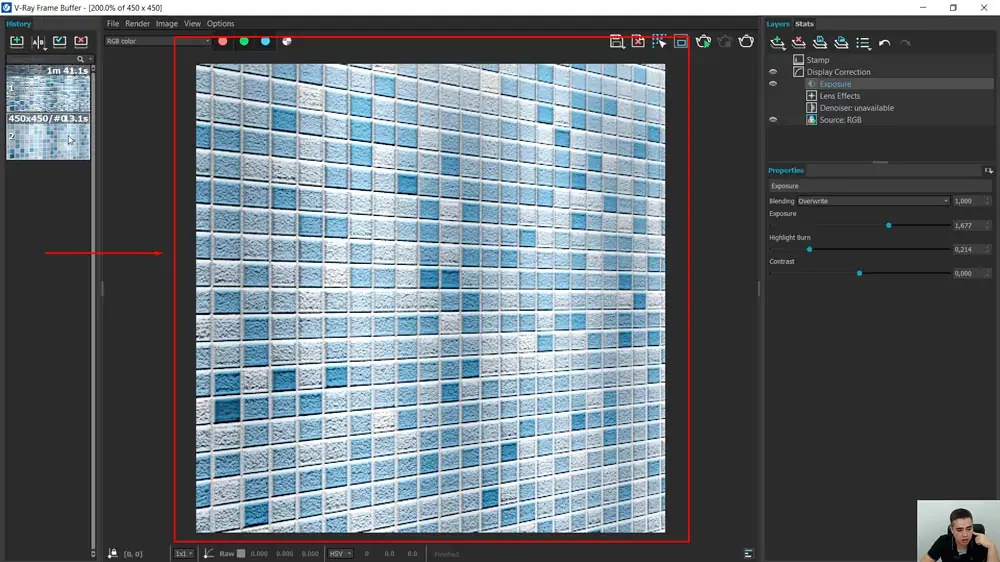
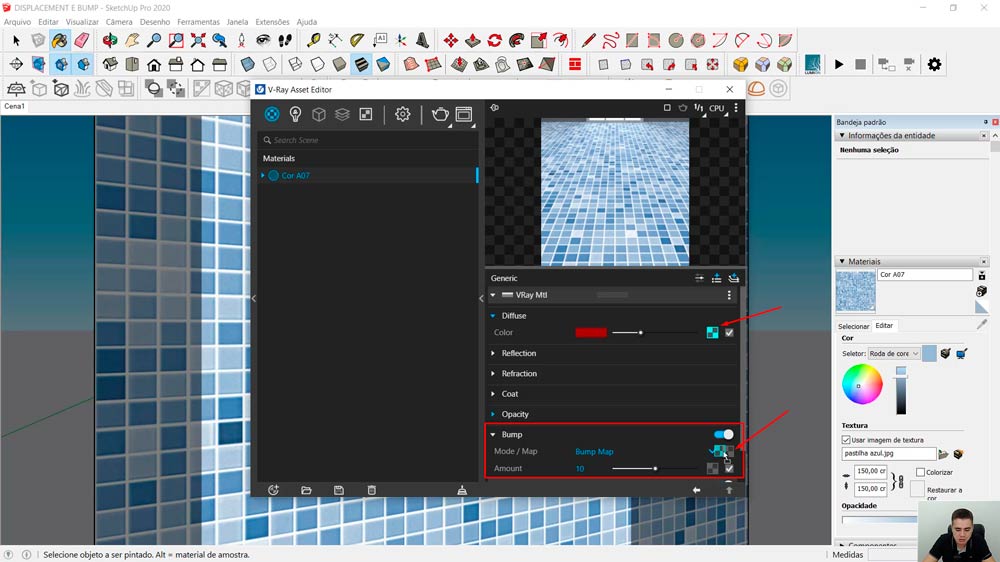
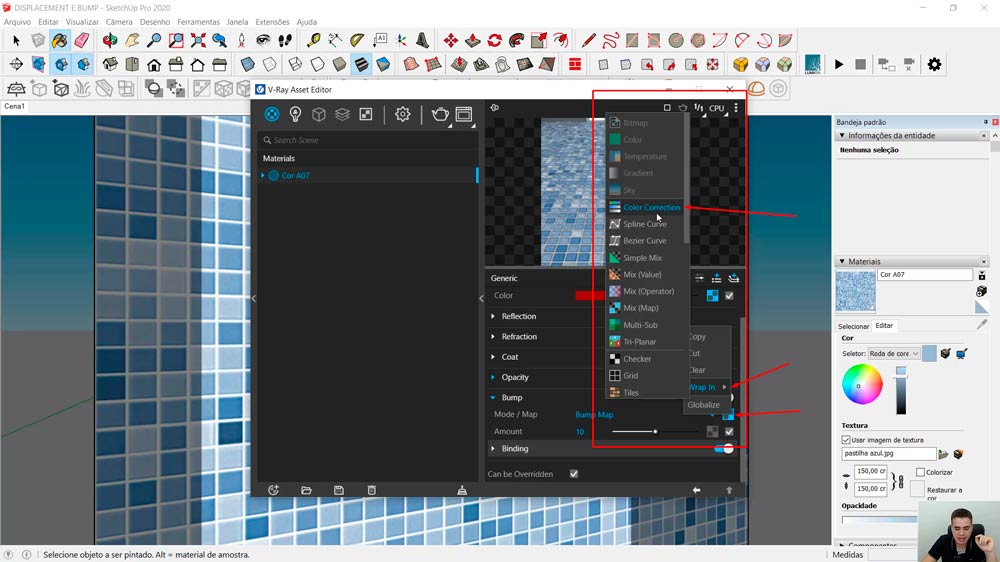
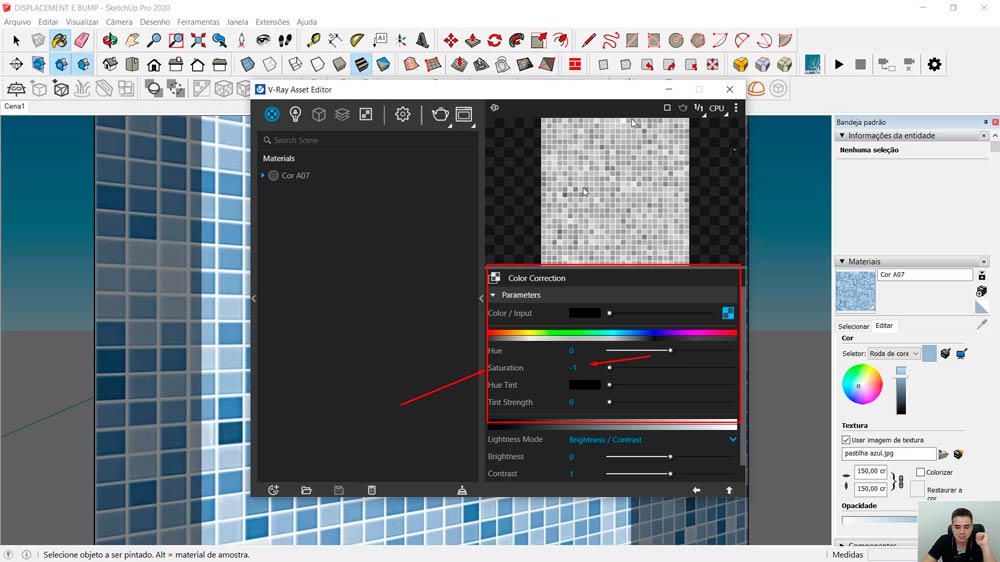
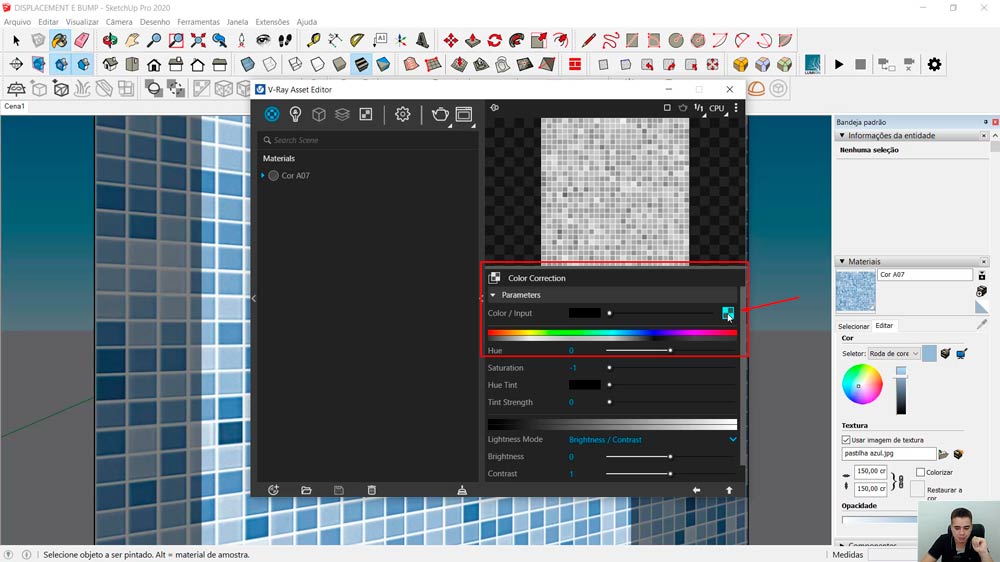
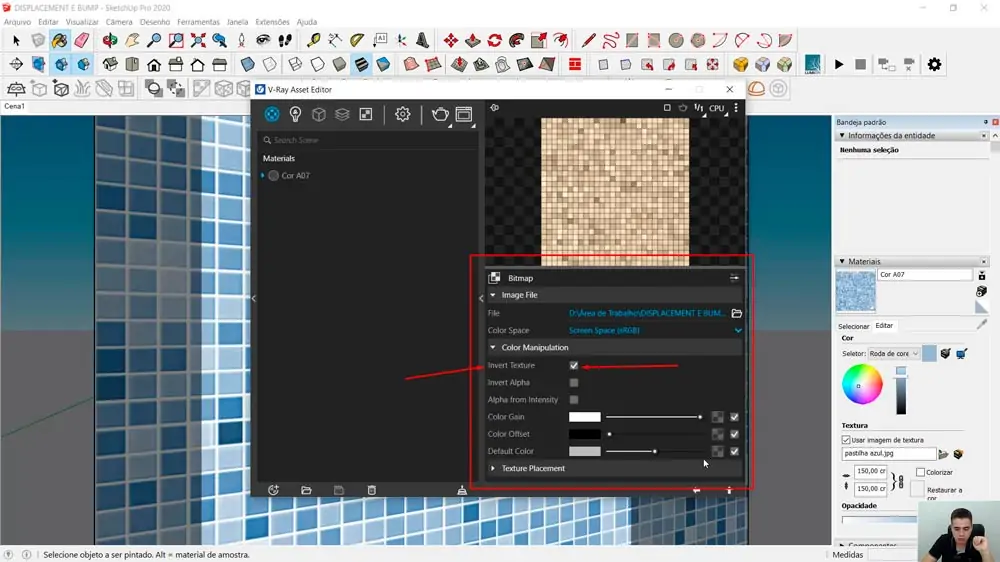
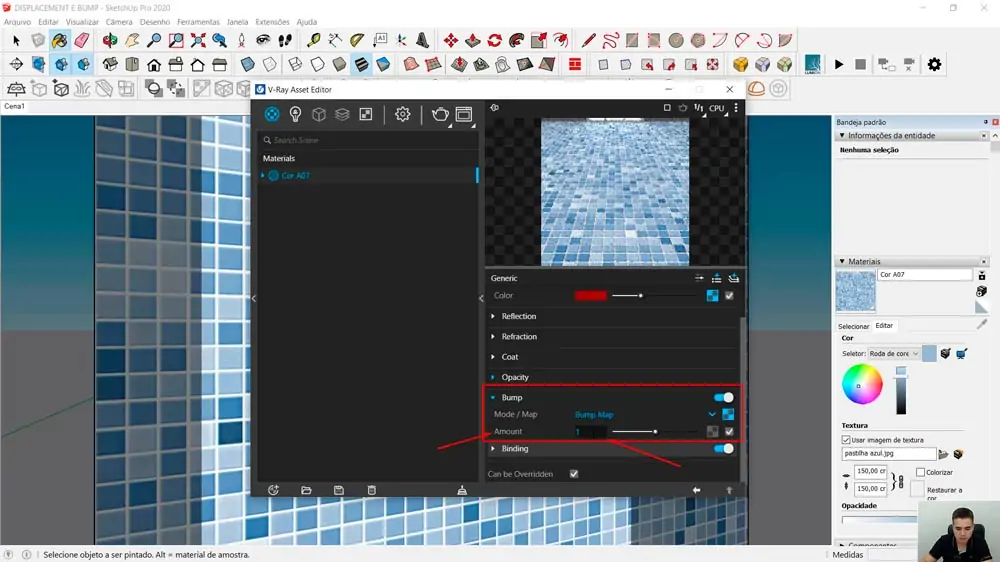
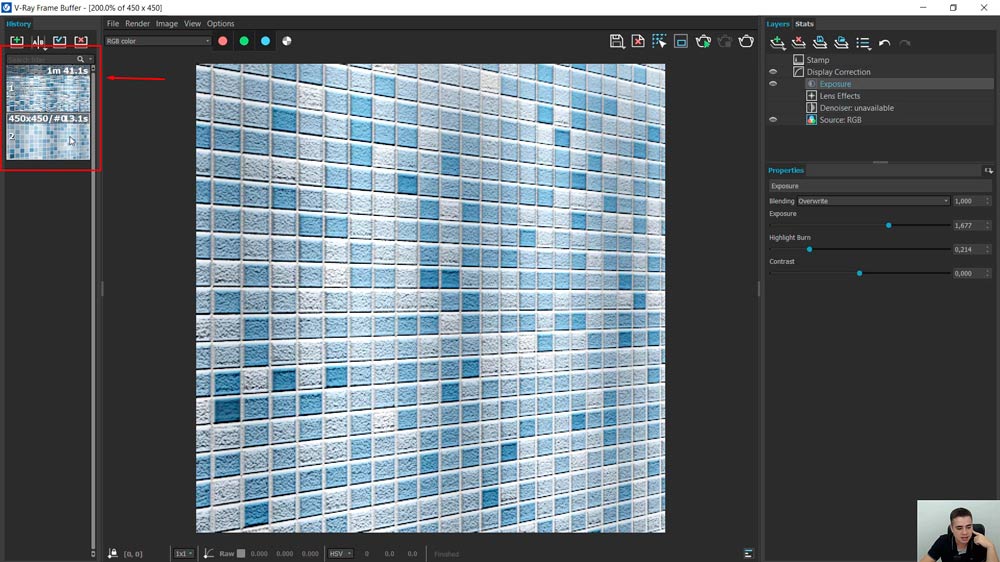
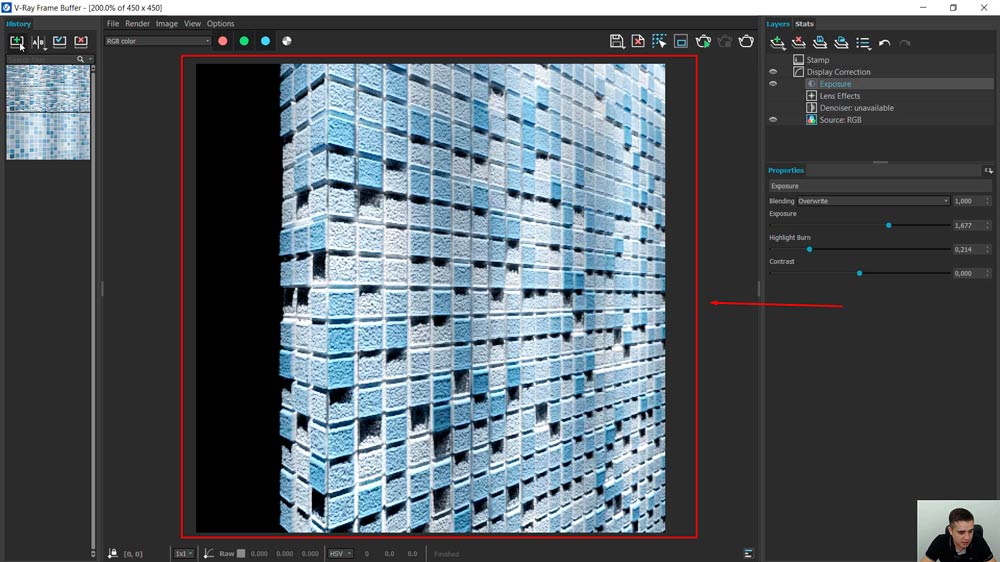
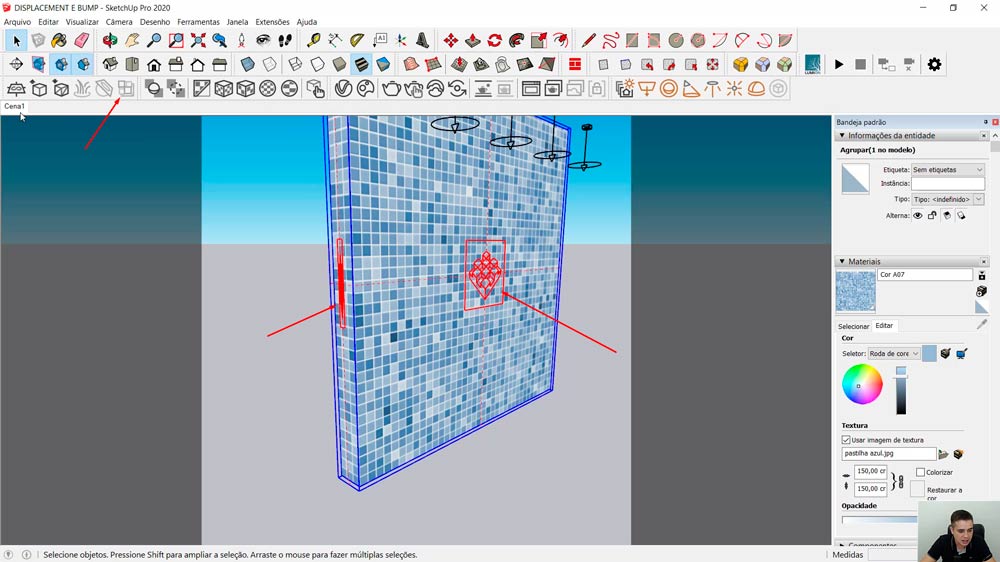
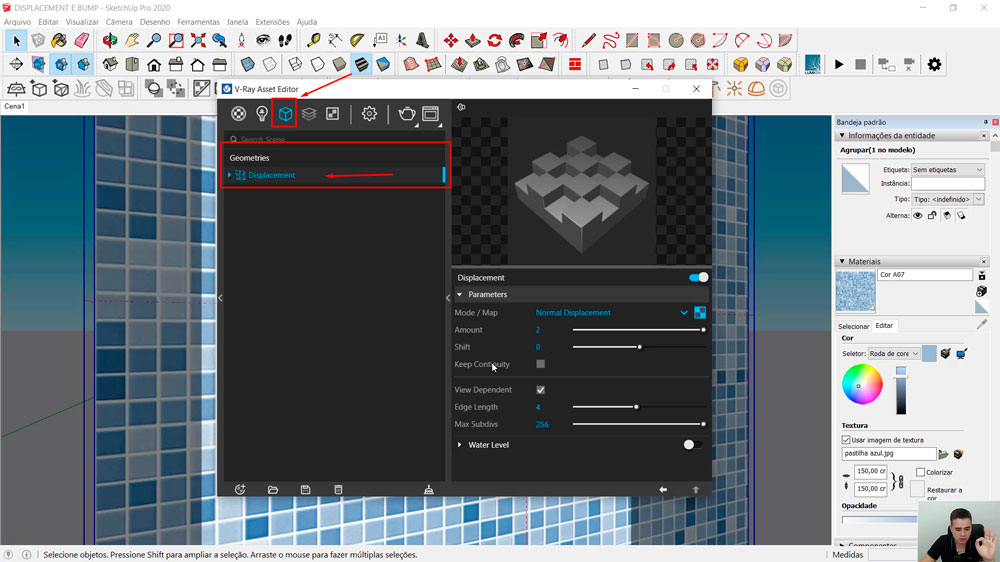
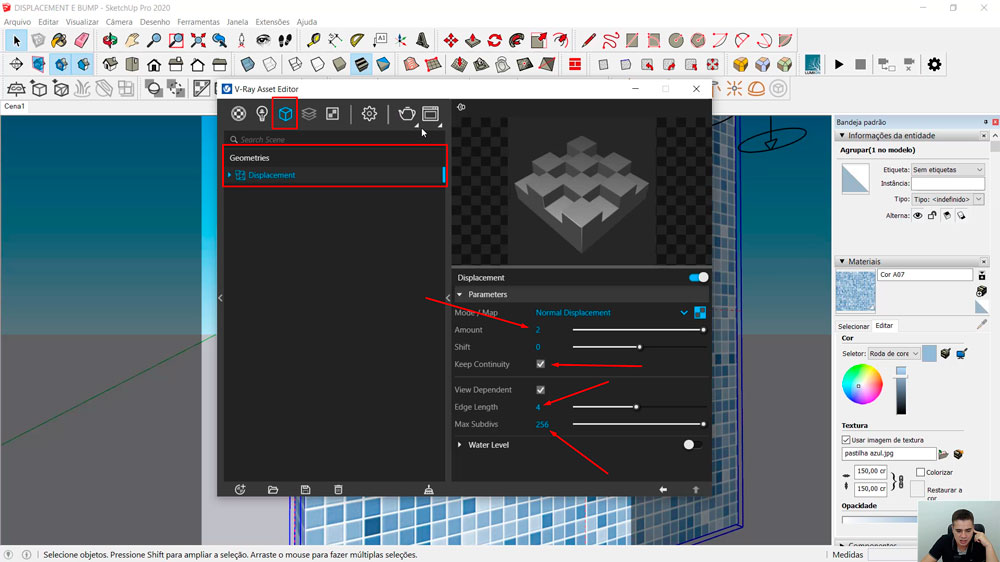
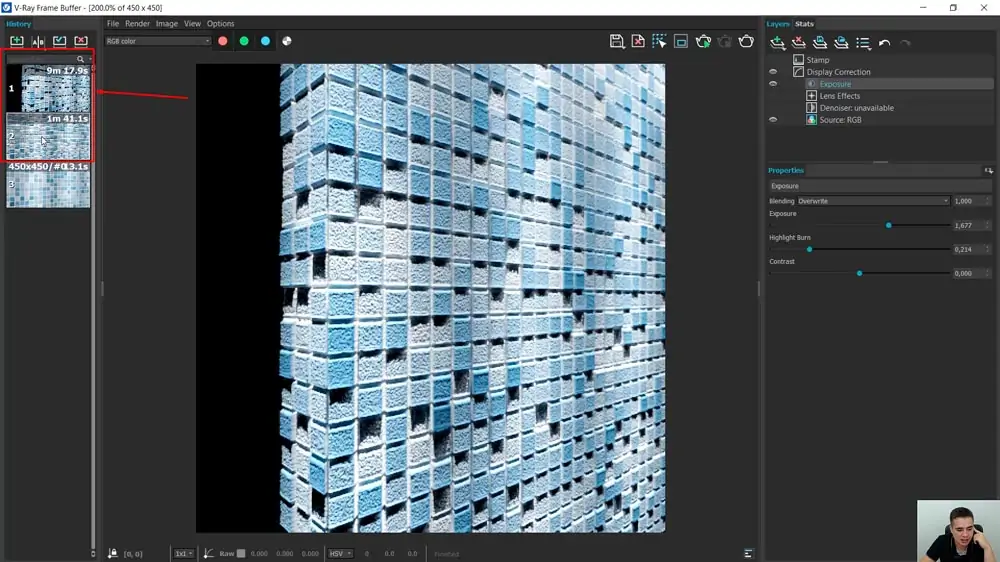









0 Comentários
Deixe um comentário